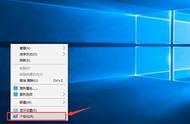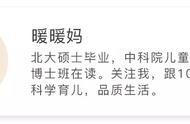硬盘合并是一种常见的磁盘管理操作,允许将多个硬盘分区或独立硬盘的空间合并成一个单一的盘符,本文将详细介绍如何把硬盘合并成一个盘。
演示环境:荣耀MagicBook 16 Pro,Windows 10
1.备份重要数据在进行硬盘合并之前,务必进行重要数据的备份。虽然硬盘合并过程中通常不会导致数据丢失,但为了安全起见,备份是一项非常重要的步骤。
2.使用Windows磁盘管理工具Windows操作系统提供了内置的磁盘管理工具,可以用来合并硬盘。以下是在Windows中使用磁盘管理工具合并硬盘的步骤:
1)可以通过右键点击“计算机”或“此电脑”,选择“管理”,点击“磁盘管理”来打开磁盘管理工具。

2)在磁盘管理中,找到您要合并的分区。确保这些分区相邻,否则无法直接合并。在要合并的分区上,右键点击并选择“扩展卷”。

3)按照向导的指引完成合并分区的过程。选择要合并的空间大小,确认设置后点击“完成”。等待合并过程完成,合并的分区将变成一个较大的分区。

除了Windows磁盘管理工具外,还有第三方磁盘工具可以提供更高级的功能和更多的选项。包括Partition Master、MiniTool Partition Wizard等。
1)下载并安装磁盘工具,找到要合并的分区。在界面上找到“合并分区”选项,选择要合并的分区。
2)在弹出的窗口中,可以调整合并分区的大小。点击“应用”按钮,工具将开始合并分区,此过程可能需要一些时间。

相邻分区:在使用磁盘管理工具或第三方工具时,确保要合并的分区是相邻的。否则,可能需要先调整分区的位置。
合并后数据丢失:尽管大多数情况下合并分区不会导致数据丢失,但仍建议在操作前备份数据,以防万一。
注意系统分区: 避免合并系统分区,因为这可能会导致系统不稳定或无法启动。一般情况下,系统分区不建议进行合并操作。

扩展空间:当一个硬盘分区的存储空间不足时,可以合并相邻的未分配空间,以扩展分区的大小。
整合碎片空间:如果硬盘上有多个零散的分区,可以合并这些分区以腾出更大的连续空间。
优化硬盘空间利用:将多个小的分区合并成一个大的分区,可以更优化硬盘空间的利用,更便于管理文件。

硬盘合并是一个有用的磁盘管理操作,它可以有效地整合存储空间,更好地满足用户的需求。使用Windows磁盘管理工具或第三方工具,可以方便地完成硬盘合并操作。
在操作前务必备份重要数据,确保选择可信赖的工具,同时注意合并操作可能导致的一些潜在问题。理解硬盘合并的应用场景,可以更灵活地管理硬盘空间,提升计算机的性能和存储效率。
,